Outlook 是许多人首选的电子邮件解决方案,但它并不总是运行顺利。许多用户抱怨卡在“正在加载个人资料”页面,他们的 Outlook 版本根本无法完全加载并让他们进入收件箱。
以下是解决 Outlook 卡在“正在加载配置文件”的问题的一些方法。
对于 Outlook 卡在“正在加载配置文件”上的最快修复方法之一是尝试以管理员身份运行该程序。只需点击几下,您就可以进入收件箱。
第 1 步。在搜索栏中输入“Outlook”。

步骤 2.不要像往常一样通过左键单击打开 Outlook,而是右键单击它。然后选择“以管理员身份运行”。打开该程序,看看是否可以解决您的问题。如果是这样,在可预见的将来,您可能只需要继续以管理员身份打开 Outlook,以避免“加载配置文件”错误。
有时,“正在加载配置文件”错误是因为您的设备上同时运行的 Office 或 Outlook 任务过多而发生。
第 1 步。同时按下“Ctrl”、“Shift”和“ESC”键调出任务管理器。
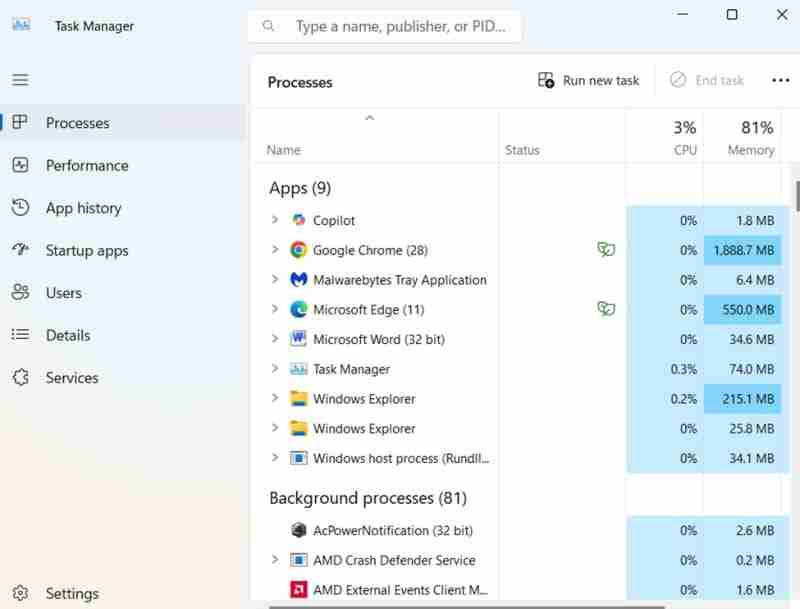
步骤 2。滚动浏览进程列表并结束与 MS Office 或 Outlook 相关的任何进程。通过右键单击任务并按“结束任务”来执行此操作。

步骤 3。结束所有相关任务后,关闭任务管理器并尝试再次运行 Outlook。
Microsoft 经常为其软件和 Windows 操作系统发布定期更新。将它们全部安装很重要,因为许多都附带了错误修复来解决常见问题,例如 Outlook 卡在“正在加载配置文件”上。
第 1 步。通过在搜索栏中输入“设置”或使用开始菜单中的快捷方式打开设备上的“设置”。

步骤 2.单击“Windows 更新”,然后使用“检查更新”按钮查看是否有可用更新。如果是这样,Windows 将下载并安装它们,您可能需要重新启动设备,然后才能再次运行 Outlook 以查看其是否有效。

Windows 还允许您修复或重置任何行为异常的应用程序。您可以使用 Outlook 执行此操作来解决一系列错误。
第 1 步。使用快捷方式或在搜索栏中输入“设置”转到“设置”。

第 2 步。单击“应用程序”,然后单击“已安装的应用程序”以获取所有应用程序的列表。

第 3 步。通过滚动或在搜索栏中键入“Outlook”在列表中查找“Outlook”。

第 4 步。单击三个小点并选择“高级选项”。

步骤 5.向下滚动并单击“修复”,让 Windows 运行一些测试,看看它是否可以修复您的应用程序。如果失败,您可以尝试“重置”按钮,但这将完全重置您的应用程序,并且您需要在返回时重新配置它。

解决 Outlook 卡在“正在加载配置文件”上的另一种可能方法是重置应用程序的导航窗格。
步骤 1.使用“Windows”和“R”快捷键或在搜索栏中输入“运行”来打开“运行”命令。

第 2 步。在框中输入“Outlook.exe/resetnavpane”并按 Enter 键。然后尝试运行 Outlook。

如果所有其他方法均失败,则可能是您现有的 Outlook 配置文件已损坏且无法修复。在这种情况下,唯一的选择就是重新制作一个。
第 1 步。通过在开始菜单中找到“控制面板”或在搜索栏中输入“控制面板”来转到“控制面板”。

第 2 步。在右上角的搜索栏中输入“邮件”。

步骤 3. 单击“邮件 (Microsoft Outlook)”打开邮件设置窗口。

第 4 步。单击“显示个人资料”以打开一个新窗口。

第 5 步。单击“添加”,然后输入您的个人资料的名称。

第 6 步。然后,您必须按照屏幕上的提示输入电子邮件数据并配置您的设置。创建 Outlook 后,请确保启用“始终使用此配置文件”开关,然后单击“确定”进行确认。然后尝试启动 Outlook。
以上是6 个修复 Outlook 卡在加载配置文件的问题的详细内容。更多信息请关注PHP中文网其他相关文章!




